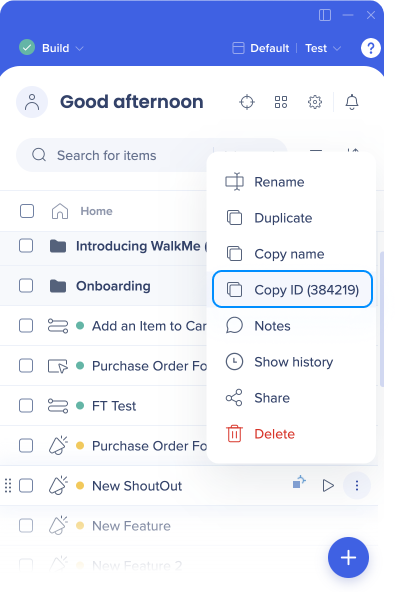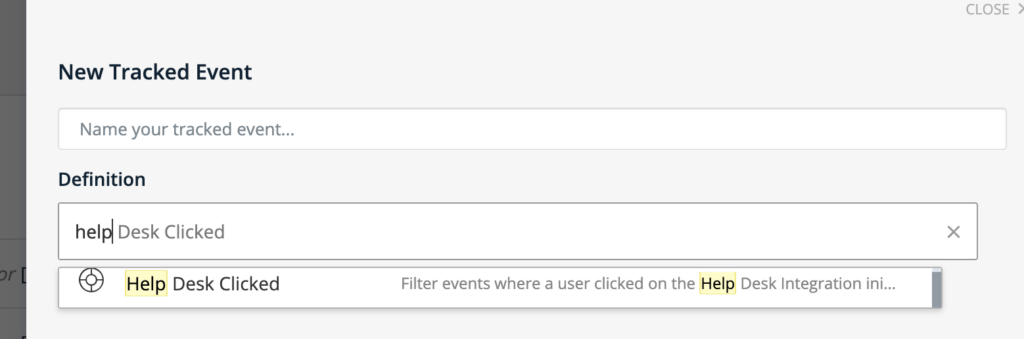Help Desk Integration
Kurzübersicht
Die Help Desk Integration bietet innerhalb des WalkMe Player-Menüs einen direkten Link zu Ihrer Support-Website. Durch die Aufnahme einer Support-Website in das Menü können Benutzer mit nur einem Klick zu Ihrem Help Desk navigieren.
Wenn Sie über eine bestehende Support-Kanal-Website verfügen, können Sie direkt im WalkMe-Menü eine Verknüpfung zu dieser Website hinzufügen. Sie können beispielsweise Verknüpfungen zu den folgenden Support-Websites herstellen:
- Erstellen eines Support-Tickets
- Community-Forum
- Wissensdatenbank

Ein Link Help Desk
Nach der Aktivierung und Konfiguration der Help Desk Integration erscheint die Verknüpfung zu der URL im Menü. Wenn jemand auf den Link Help Desk klickt, wird er zu Ihrer Support-Website weitergeleitet.
Konfigurieren der Help Desk Integration
- Wählen Sie im Editor Help Desk aus dem Menü Settings aus.
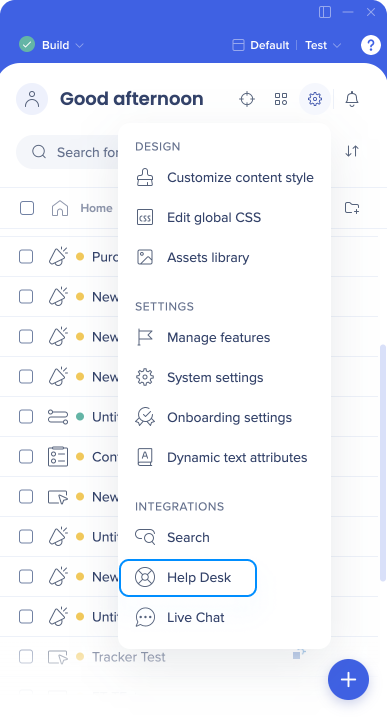
- Aktivieren Sie die Umschalttaste Help Desk Integration aktivieren.
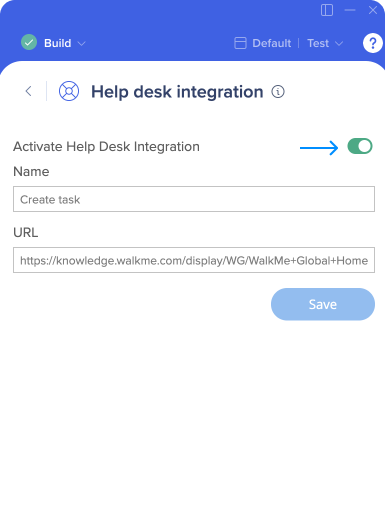
- Fügen Sie den Titeltext hinzu
- Geben Sie die URL ein.
- Klicken Sie auf Save
- Gehen Sie zu Einstellungen
- Veröffentlichen Sie die Einstellungen
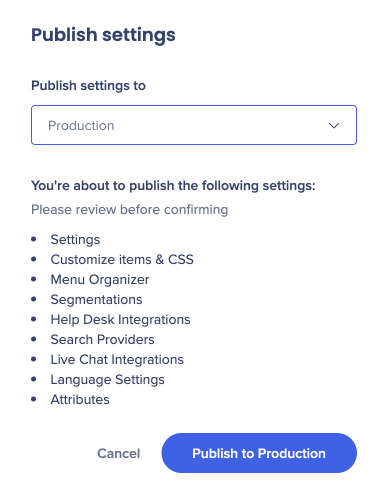
Multi-Link Help Desk
Um eine Multi Link Help Desk Integration zu erstellen, verwenden Sie das folgende Format:
- Inhalte werden mit dem „#“-Symbol getrennt
- URLs und der Linktext können aktualisiert werden, indem die Werte „Name“ und „URL“ im Editor geändert werden
- Name: Wissensdatenbank # Live Support
- URL: www.someurl.com # www.anotherurl.com
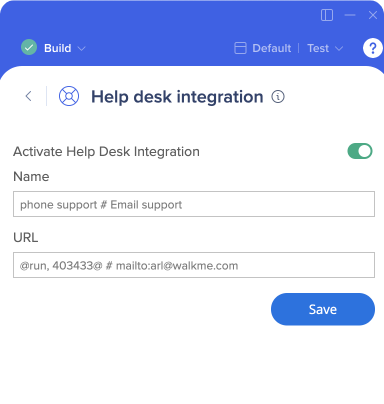
Sie können auch mit einem WalkMe-Element mit der folgenden Syntax verknüpfen: @{item_type}run,{item_id}@
- {item_type} kann einer der folgenden Werte sein: WalkThru (alte Tutorials); Launcher; Survey; TeachMe; ShoutOut; swt
- {item_id} kann genommen werden, wenn Sie auf die 3 Punkte neben dem WalkMe-Element klicken
Beispiel:
- Name: Ressource # TeachMe # ShoutOuts
- URL: www.someurl.com # @run,teachme,0@ # @run,shoutout,XXXX@
URL: www.someurl.com # mailto:user@site.com
Ein weiteres Beispiel für eine gängige Verwendung ist „MailTo“.
Um Ihren Help Desk-Link so zu aktivieren, dass er direkt an eine E-Mail-Adresse (z. B. codes@walkme.com) geht, geben Sie Folgendes ein: mailto:E-Mail-Adresse (z. B. mailto:codes@walkme.com).
- Name: Ressource # E-Mail
- URL: www.someurl.com # mailto:user@site.com